Win10系统内怎么设置qq浏览器临时文件夹?怎么自定义Win10系统内qq浏览器临时文件夹
发布时间:2017-10-05 16:03:00 浏览数: 小编:jiwei
怎么自定义Win10系统内qq浏览器临时文件夹?QQ浏览器的默认临时文件保存在C盘中,这不仅占用了原本空间就不大的硬盘而且会使系统运行速度变慢,经常要手动进行清除。其实我们可以设置让其临时文件夹不缓存在系统盘中,下面系统族小编为大家介绍详细的方法!
相关推荐:系统之家WIN10 64位专业版系统
步骤:
1、打开QQ浏览器,点击左上角的“三”按钮,在弹出菜单中点击【设置】;
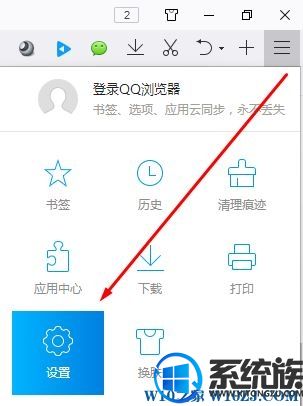
2、打开设置后默认显示【常规设置】,我们点击切换到【高级】;
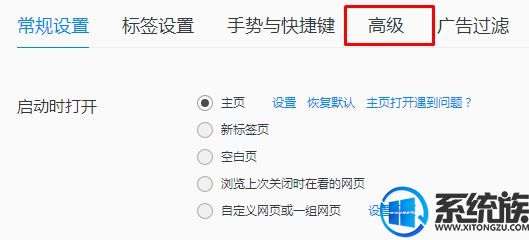
3、在高级选卡下方,我们可以看到【缓存目录】,没错这就是我们需要设置的,点击更改按钮;
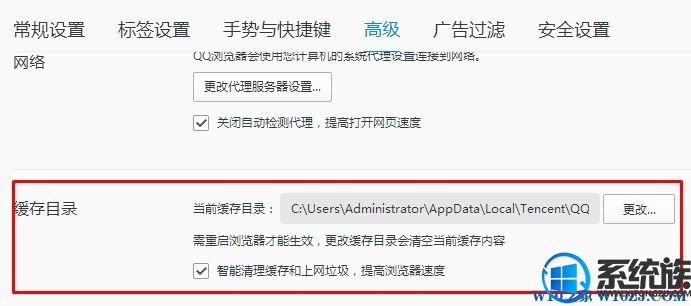
4、在弹出的浏览文件夹框内选择合适的路径,然后点击【确定】即可生效

在修改QQ浏览器缓存文件目录之前先通过 “三”按钮 - “清理痕迹”选项,将以前的缓存先清理干净在进行修改为好!
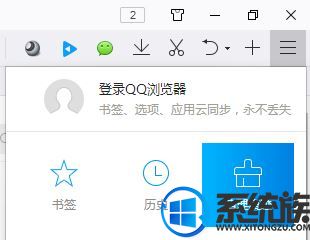
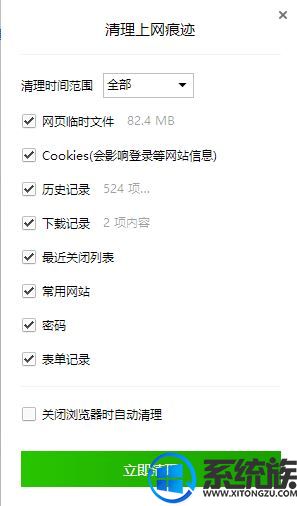
以上就是Win10系统内怎么设置qq浏览器临时文件夹的详细方法了,有此需求的朋友可以参照小编的方法进行操作,更多关于win10系统技巧,请大家关注系统族!



















